第五篇--Jmeter使用录制测试系统
Jmeter有一个很强大的功能就是录制功能,可以简化你编写Jmeter执行计划的过程,下面重点介绍一下如何使用此功能,加快你的测试过程。
1、到Jmeter的bin目录下,打开jmeter.properties文件,修改【CookieManager.save.cookies】项为true,保证Jmeter的cookie管理器可以自动发送
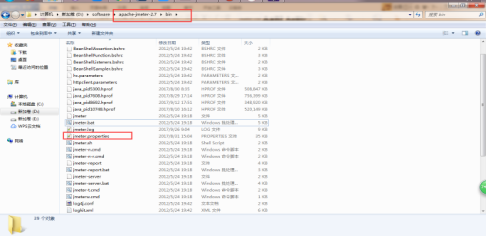
【图1.1】
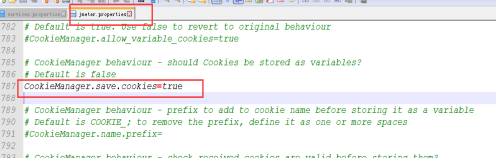
【图1.2】
2、启动Jmeter,新建测试计划,并新增-配置元件-【HTTP cookie 管理器】, 如下图:
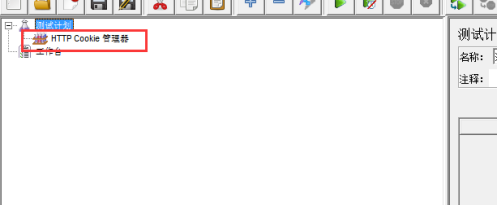
【图2.1】
3、测试计划-右键-添加-【Threads】-【线程组】,并修改线程组名称为【保密管理 系统】,线程组下添加-【录制控制器】
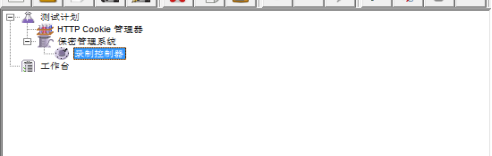
【图3.1】
4、【测试计划】-右键-【添加】-【监听器】-【察看结果树】
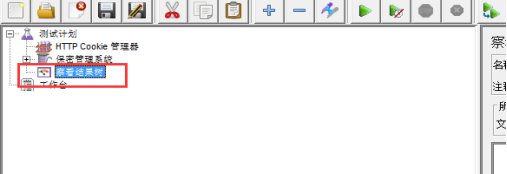
【图4.1】
5、工作台-右键-【添加】-【非测试元件】-【HTTP代理服务器】
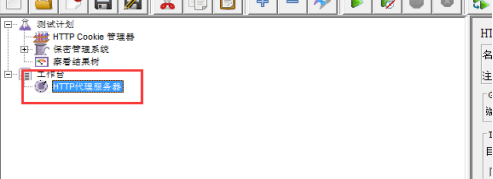
【图5.1】
6、编写【HTTP代理服务器】界面,填写代理服务器端口和目标控制器
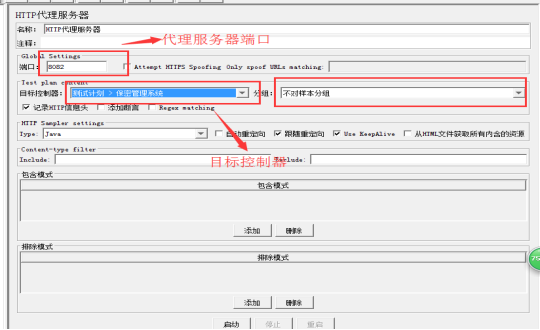
【图6.1】
7、打开浏览器,配置【局域网代理服务器】,浏览器-【设置】-【更改代理服务器】-【连接】-【局域网设置】-【代理服务器】-填写测试系统的IP和Jmeter配置的端口【8082】
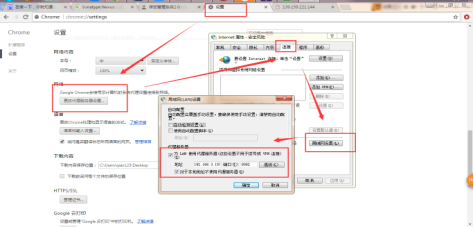
【图7.1】
8、到Jmeter-【工作台】-【HTTP代理服务器】,点击启动

【图8.1】
9、然后,登录系统,进行各种测试操作,操作完成,将会把各种操作过程录制为Jmeter脚本,红框内为自动录制的操作,删除非登录系统的操作,然后停止录制
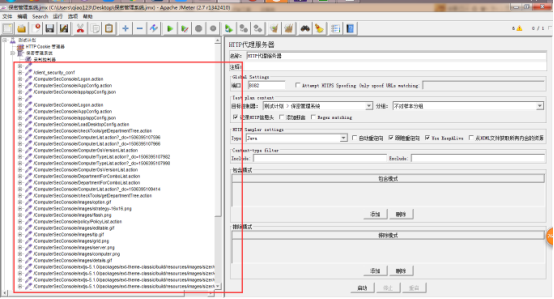
【图9.1】
10、启动测试计划,测试录制的各种操作,会发现测试结果中会有错误发生,分析原 因,登录为成功,因为【登录】时依赖访问【首页】是返回的值,也就是说其中有两个 请求有前后依赖关系,我们将访问【首页】返回的值赋给【登录】请求,这就需要使用 正则提取器
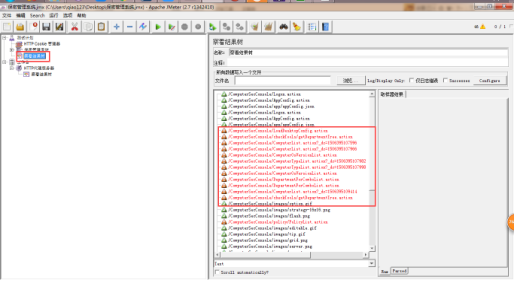
【图10.1】
11、在【首页】请求中配置【正则提取器】,然后,赋值给【登录】请求,如下图【11.2】
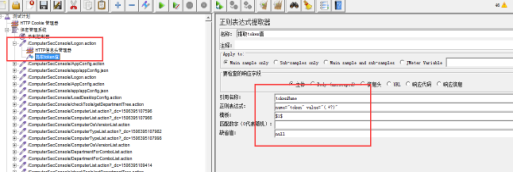
【图11.1】
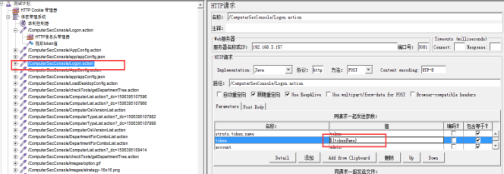
【图11.2】
12、启动测试计划,再次测试,测试完成,查看结果树,发现测试成功。
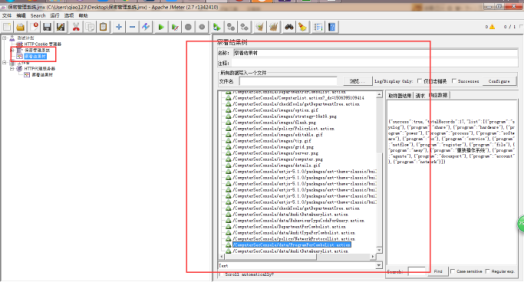
13、Jmeter录制功能已介绍完毕,注意的一点就是录制完成,测试失败后,要手动处 理有关联的请求,随后可以针对多用户、不同用户进行测试。

